Mesurer la valeur du panier dans le commerce électronique amélioré

L’une des omissions flagrantes dans les rapports Enhanced Ecommerce d’Universal Analytics est la possibilité de calculer valeur du panier pour les produits. Valeur du panierici, c’est la valeur qui a été ajoutée au panier.
Cette valeur peut être utilisée pour rechercher les produits qui présentent le plus grand écart entre la valeur du panier et les revenus générés. Ce sont des occasions manquées du plus haut calibre.
Avec une certaine Métriques personnalisées magie, nous pouvons cependant obtenir la valeur du panier dans nos rapports, et nous pouvons trouver nos produits les plus et les moins « efficaces » d’un simple coup d’œil :
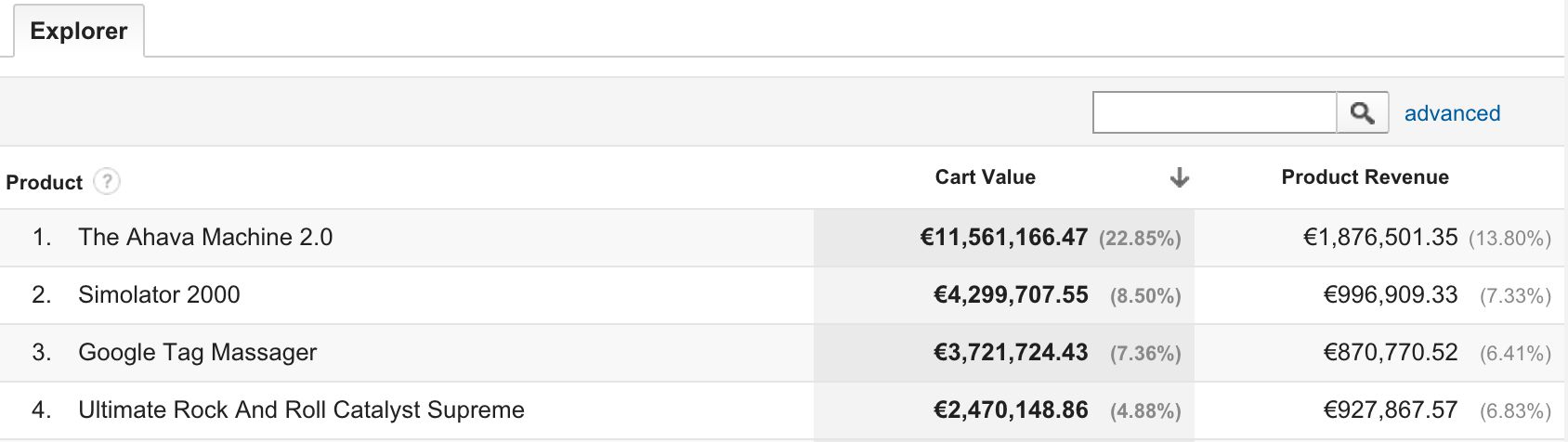
Comme vous pouvez le voir, mon produit le plus générateur de revenus, La machine Ahava 2.0, a également le plus de valeur restante dans le panier. C’est plus intéressant pour moi que de comparer les acheter au détail et panier-à-détail ratios, car maintenant j’ai en fait une devise attachée à l’écart entre les achats et les interactions avec le panier.
C’est très facile à configurer. Nous utiliserons bien sûr Google Tag Manager ici, mais avec un peu de bricolage, vous devriez également pouvoir le configurer avec le code de suivi sur la page, si vous êtes suffisamment archaïque pour l’utiliser encore. Je suppose ici que vous avez déjà Commerce électronique amélioré configuration via Google Tag Manager et que vous disposez d’un ecommerce.add (et ecommerce.remove) objet dans dataLayer ou renvoyé avec une variable JavaScript personnalisée.
Pour faire avancer les choses, vous devez créer la métrique personnalisée elle-même. UN Métrique personnalisée à l’échelle du produit seront limités à un seul produit dans une seule interaction de commerce électronique amélioré. Ainsi, si vous envoyez une métrique personnalisée à l’échelle du produit avec un objet de produit dans ecommerce.add.products Array, la métrique ne peut être interrogée que sur ce produit particulier. La métrique elle-même ne s’appliquera qu’à l’interaction Ajouter au panier, mais vous pouvez bien sûr combiner des métriques valides pour le même produit comme je l’ai fait dans la capture d’écran ci-dessus.
Créer la métrique personnalisée
Dans les paramètres de propriété de votre administrateur Google Analytics, ouvrez Définitions personnalisées > Métriques personnaliséeset cliquez + Nouvelle métrique personnalisée.
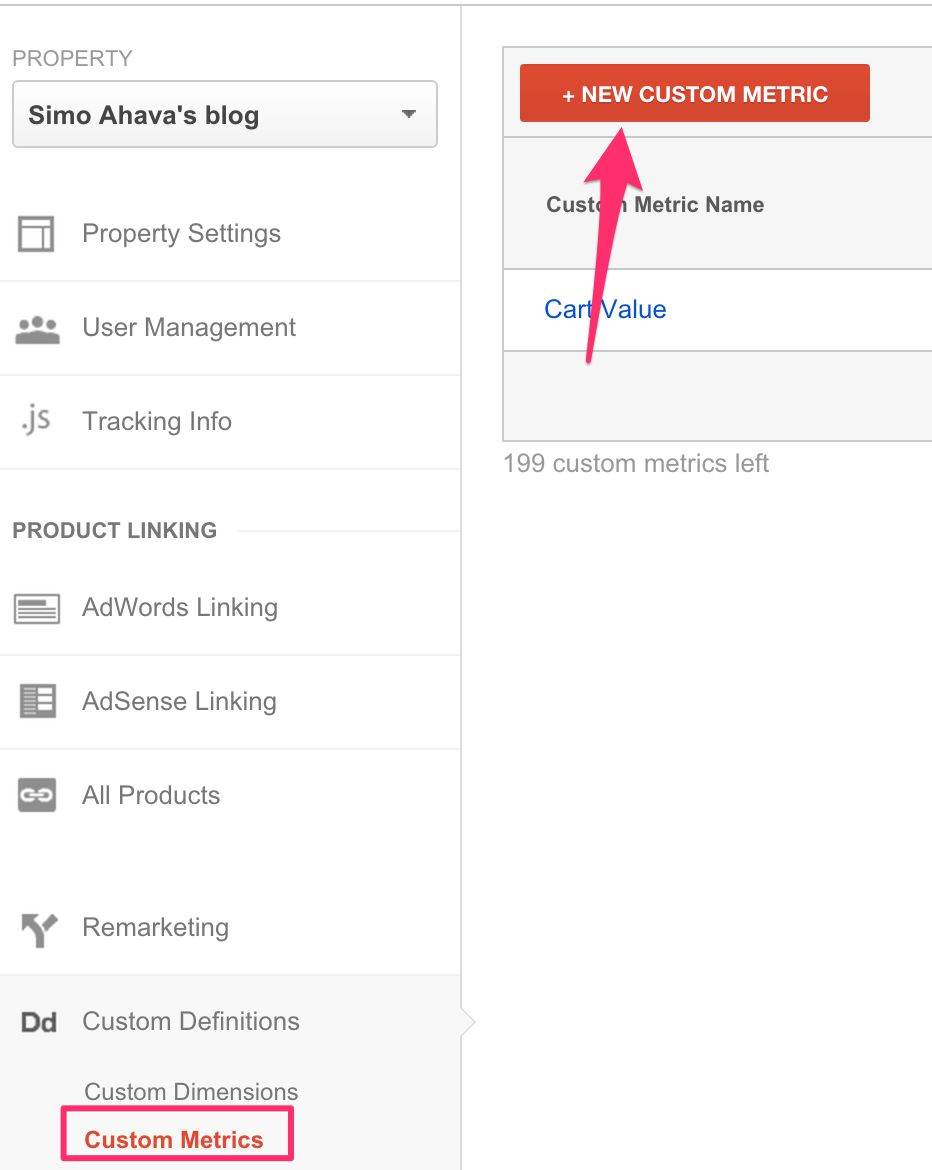
Dans l’écran qui s’ouvre, donnez un nom à la métrique personnalisée (j’ai choisi la valeur du panier), sélectionnez Produit comme la portée et Devise (décimal) comme type.
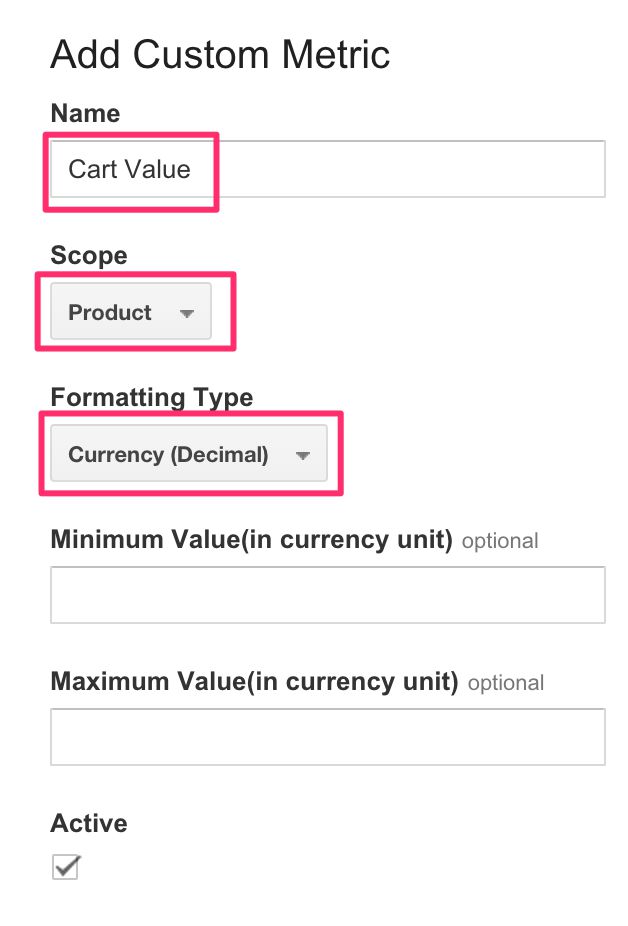
N’oubliez pas de vous assurer que la métrique a Actif coché, puis cliquez sur Sauver.
Vous devriez être de retour dans l’écran Métriques personnalisées. Prenez note de la Indice la métrique personnalisée reçoit. Vous en aurez besoin dans peu de temps.

Ensuite, nous nous dirigerons vers Google Tag Manager, où nous modifierons le ecommerce.add objet pour inclure la nouvelle statistique personnalisée avec la valeur qui a été ajoutée au panier.
Envoyer la métrique personnalisée avec l’objet produit
Supposons que votre ecommerce.add l’objet ressemble à ceci dans dataLayer:
dataLayer.push({ 'event' : 'addToCart', 'ecommerce' : { 'add' : { 'products' : [{ 'id' : '42', 'name' : 'The Ahava Machine 2.0', 'brand' : 'AHAVA', 'price' : '3999.90', 'quantity' : '2', 'variant' : 'Awesome|Kick-ass' }] } } }); C’est donc une affaire assez basique. Avec un objet comme celui-ci, vous pourrez suivre les ajouts au panier sans problème grâce au commerce électronique amélioré.
Mais si nous voulons avoir la métrique personnalisée à l’échelle du produit, nous devrons ajouter metricX dans l’objet produit dans le products Tableau comme ceci :
... 'products' : [{ 'id' : '42', 'name' : 'The Ahava Machine 2.0', 'brand' : 'Ahava', 'price' : '3999.90', 'quantity' : '2', 'variant' : 'Awesome|Kick-ass', 'metric1' : '7999.80' }] ... Cela le résoudrait. Vous pousseriez la valeur totale de l’ajout au panier pour ce produit particulier dans la métrique personnalisée à l’index 1 (que nous avons obtenu du chapitre précédent), après quoi vous accumulerez la valeur du panier pour ce produit particulier.
En plus de cela, vous auriez besoin de pousser un négatif valeur pour les retraits de panier, n’est-ce pas ? Alors le ecommerce.remove objet pour quand vous voulez supprimer l’une des machines Ahava (pourquoi le feriez-vous, sérieusement ?) ressemble à ceci :
dataLayer.push({ 'event' : 'removeFromCart', 'ecommerce' : { 'remove' : { 'products' : [{ 'id' : '42', 'name' : 'The Ahava Machine 2.0', 'price' : '3999.90', 'quantity' : '1', 'metric1' : '-3999.90' }] } } }); De cette façon, vous aurez à tout moment le solde correct dans votre métrique de valeur du panier.
Mais ça craint ! C’est chiant parce que metric1 est purement pour Google Analytics. Ce n’est pas générique ! dataLayer doit être aussi générique que possible.
Faisons donc ce que j’ai fait dans mon article précédent sur la modification du ecommerce objet à l’aide d’une variable JavaScript personnalisée. Nous ajouterons la métrique personnalisée dynamiquement à l’aide d’une variable JavaScript personnalisée.
À quel point cela est cool? Je sais, très cool.
Modifier l’objet ‘ecommerce’ dans la couche de données
Tout d’abord, vous devez créer une variable de couche de données pour le ecommerce objet, tout comme je l’ai fait dans l’article lié à un paragraphe ou deux il y a. Il ressemble à ceci :
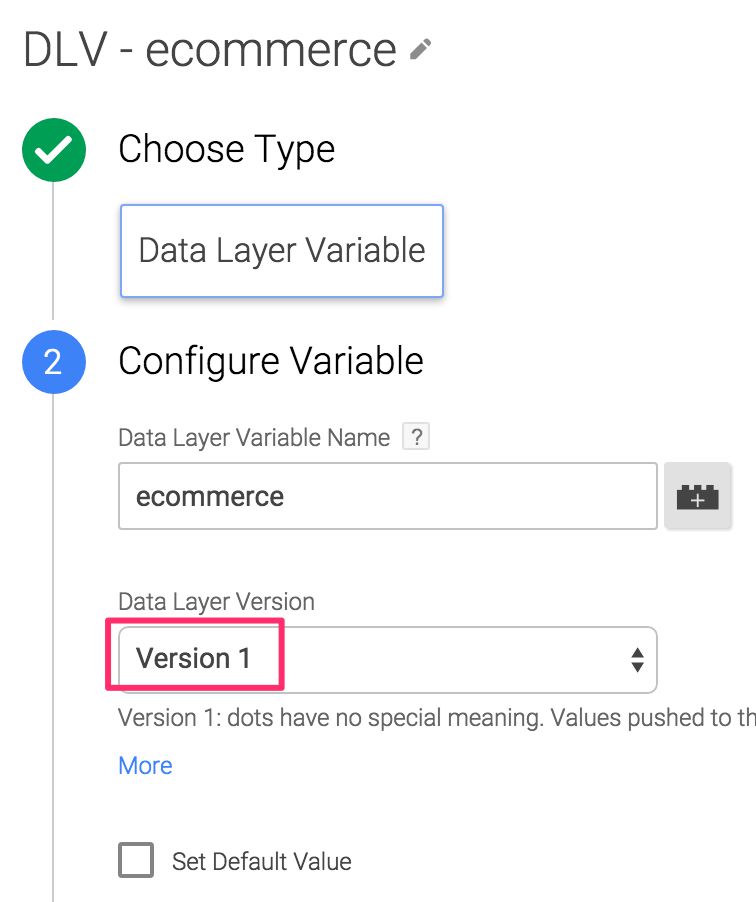
Cela renverra le plus récent ecommerce objet stocké dans la couche de données. Étant donné que nous travaillons avec les événements Ajouter au panier ou Supprimer du panier, il renverra le ecommerce.add ou alors ecommerce.remove objet, respectivement. Cela a du sens, non ?
Ensuite, nous aurons besoin d’un Variable JavaScript personnaliséequi ajoute la métrique personnalisée dans la charge utile et renvoie la valeur modifiée ecommerce s’opposer à votre Tag. Vous pouvez lui donner le nom que vous voulez, par exemple {{JS – Objet de panier EEC modifié}}. Le JavaScript personnalisé ressemblerait à ceci :
function() { try { var index = '1'; // Change to reflect the Custom Metric Index var ecom = {{DLV - ecommerce}}; var i, len, prefix, obj; if ('add' in ecom) { prefix = ''; obj = 'add'; } else if ('remove' in ecom) { prefix = '-'; obj = 'remove'; } if (typeof prefix != 'undefined') { for (i = 0, len = ecom[obj]['products'].length; i < len; i += 1) { ecom[obj]['products'][i]['metric' + index] = prefix + (ecom[obj]['products'][i]['price'] * ecom[obj]['products'][i]['quantity']); } } return {'ecommerce' : ecom}; } catch(e) { return {'ecommerce' : {{DLV - ecommerce}}}; } } Ce morceau de JavaScript prend l’existant ecommerce.add ou alors ecommerce.remove objet et parcourt tous les produits stockés à l’intérieur. Pour chaque produit, il calcule la price multiplié par son quantity. Cela donne la valeur totale de ce produit dans l’interaction du panier. Cette valeur est ensuite stockée dans le metricXet X est défini au début à l’aide de la index variable. La valeur est positive s’il s’agissait d’une action Ajouter au panier et négative s’il s’agissait d’une action Supprimer du panier.
La variable renvoie enfin la valeur modifiée ecommerce object, qui est ensuite utilisé par votre Tag comme indiqué dans cet article. Si vous ne pouvez pas prendre la peine de lire l’article lié, vous devrez modifier les paramètres de commerce électronique amélioré de vos balises pour ne pas utiliser la couche de données, mais plutôt récupérer les données de la variable JavaScript personnalisée que vous venez de créer.

Résumé
Le cœur de cet article est vraiment simple. Utilisons une métrique personnalisée pour corriger une faille dans les rapports sur le commerce électronique amélioré d’Universal Analytics. Le défaut est que la valeur du panier n’est pas calculée automatiquement, comme ce serait le cas très simple à faire avec les dimensions et les métriques existantes.
La valeur du panier nous permet de voir la valeur restante dans le panier lorsque les internautes naviguent sur votre site. Lorsqu’une personne ajoute un produit au panier, la valeur ajoutée est automatiquement enregistrée dans la métrique personnalisée pour ce produit particulier dans l’action Ajouter au panier. Lorsque des produits sont supprimés du panier, leur valeur est déduite de la métrique personnalisée.
L’utilisation de la métrique personnalisée à l’échelle du produit vous permet ensuite d’interroger la métrique personnalisée avec le SKU ou le nom du produit, par exemple, et vous pouvez également combiner le revenu total du produit dans le rapport personnalisé, comme dans la capture d’écran au tout début de cet article.
La méthode de variable JavaScript personnalisée vous permet d’ajouter une grande flexibilité spécifique à la plate-forme à votre mesure de commerce électronique amélioré. Espérons simplement qu’il s’agit de l’un de ces articles qui deviendra bientôt obsolète, car Google Analytics introduit, espérons-le, la valeur du panier comme métrique par défaut dans les rapports sur le commerce électronique amélioré !




